Annonse
Mange Android-telefoner har veldig lite lagringsplass, hvorav operativsystemet allerede bruker rundt 6 GB. Heldigvis kan telefoner med Android 6.0 Marshmallow eller nyere utvide lagringene sine på et blunk. Men noen få problemer kan gjøre bruk av utvidbar lagring vanskelig.
4 problemer med microSD-kort
Dessverre bruker microSD-kort på Android Din neste telefon trenger et MicroSD-kortspor - her er grunnenNoen populære telefoner har ikke microSD-kortspor - men mye gjør det fortsatt, og du trenger en! Les mer kommer med problemer.
For det første kan det være et problem å kjøpe et kort. Flere microSD-kortsertifiseringer og standarder kan forvirre forbrukere (f.eks. FAT vs exFAT FAT32 vs. exFAT: Hva er forskjellen og hvilken er bedre?Et filsystem er verktøyet som lar et operativsystem lese data på hvilken som helst harddisk. Mange systemer bruker FAT32, men er det riktig, og er det et bedre alternativ? Les mer ). Mengden sjargongforvirrende, så jeg skal prøve å dele emnet opp i de viktigste delene: du må formatere kortet riktig og velge et som er så raskt som systemet tillater.
For det andre trenger microSD-kort konfigurasjon. Hvis du bare stikker et kort i en telefon, flytter det ikke nødvendigvis alle filene dine over på den. Første gangs bruk av et microSD-kort kan kreve manuelt å overføre apper og filer.

For det tredje kan du ikke bruke et microSD-kort på en datamaskin og smarttelefon. Android 6.0 Marshmallow (og nyere) forhindrer brukere i å bytte kortet sitt mellom datamaskiner og bruker den som ekstern lagring (med mindre du kjenner et visst triks).
For det fjerde er det vondt å lage en sikkerhetskopi av microSD-kort på Android 6.0 eller nyere. Dessverre eksisterer ingen enkle svar. På kort sikt, hvis du vil migrere fra et mindre kort til et større, har du ikke noe god alternativer i Android 6.0 eller nyere.
1. Kjøp det beste microSD-kortet
Med mindre telefonen din inneholder et microSD-kortspor, er du ute av hell. Hvis telefonen din er kompatibel og vil ha et microSD-kort, vet hva slags kort du trenger. Finn to ting: en, hvor stort et microSD-kort telefonen din kan håndtere, og to, det raskeste kortet for dine behov.
microSD-kortstørrelse og -hastighet
microSD-kort faller inn i tre kapasitetsklassifikasjoner. To av disse brukes fortsatt på Android-enheter: Secure Digital High Capacity (SDHC), og Secure Digital eXtended Capacity (SDXC). SDHC dekker kort under 32 GB, og SDXC dekker kort mellom 64 GB og 128 GB. Generelt sett bruker telefoner over fem år sannsynligvis SDHC, mens nyere telefoner har en tendens til å bruke SDXC.
Når du velger en størrelse, må du først finne ut den maksimale størrelsen telefonen din kan takle (det er sannsynligvis SDXC, eller større enn 32 GB) og estimere hvor mye lagringsplass du trenger. Kjøp en kapasitet som er dobbelt eller 75 prosent mer enn du trenger. Et stort sett fylt kort går saktere enn et tomt.
Etter å ha valgt en kortstørrelse, må du velge en hastighet. De to vanligste sertifiseringene som er relevante for Android er UHS-I og Klasse 10. Noen har hevdet at UHS-I er en raskere standard enn klasse 10. Når testet, men forskjellene synes trivielle:
For lagring av mediefiler er de to standardene omtrent like i ytelse. Imidlertid, hvis du planlegger å kaste apper på kortet, må du se etter en rangering som heter app ytelsesklasse, utpekt av en "A" -rangering etterfulgt av et tilknyttet nummer. Her er en YouTube-video som forklarer sertifiseringen:
Standarden er (fra 2017) relativt ny, og bare en håndfull SanDisk microSD-kort har en A1-rangering (det er også en UV-vurdering Samsungs UFS-minnekort er 5x raskere enn MicroSDEn raskere teknologi er i horisonten for forbrukerne: UFS-kort er klare til å overgå SD- og microSD-kort. Men hvordan fungerer det? Og hva er fangsten? Les mer , men det ser ikke ut til å være noen kort med det ennå). Her er et eksempel på hvordan en A1-vurdering ser ut på et kort:

A-sertifisering er bedragende og sjelden
Dessverre er A1-standarden begge deler bedra og uvanlig. Det som bedrar er at noen kort uten sertifiseringen utføres som A1-rangerte kort. For eksempel, Wirecutter og Jeff Geerling publiserte data som viser at Samsungs EVO + -kort hadde ytelse nesten lik SanDisk Extreme Pro.
Det er uvanlig fordi bare to SanDisk-kort er rangert med A1. Og det er sannsynligvis fordi organisasjonen som styrer SD-kortstandarden belaster penger i bytte for en rangering. I virkeligheten oppfyller mange andre kort kriteriene for A1-sertifiseringen.
Så hvilken type microSD bør du få?
Det avhenger av typen data du bruker. Hvis det bare er musikk- eller videofiler, er den allestedsnærværende klasse 10- eller UHS-I-sertifiseringen god nok. Noe mer enn det sløser bort penger - med mindre du bruker kortet sammen med et digitalt kamera med 4K-funksjoner (forskjellen mellom 4K og Ultra HD Hva er forskjellen mellom 4K og Ultra HD (UHD)?Tenker å kjøpe en ny TV eller skjerm, men forvirret av forskjellene mellom 4K vs. UHD? Her er hva du trenger å vite. Les mer ).
For bruk med applikasjoner tilbyr Samsung EVO + eller Select den beste ytelsen per dollar. Bare sørg for at du har Android 6.0 eller nyere.
- Samsung EVO + og Samsung EVO Select: Dette er det samme kortet. Begge er utstyrt med TLC NAND-pakker med lavere utholdenhet (hvorfor TLC har problemer Hvordan fikse sakte hastigheter på Samsung TLC SSD-er i UltrabooksMange Windows Ultrabook SSD-er med TLC-minne lider av en knusende feil: Etter noen uker kan lesefarten slipes til en gjennomsøking. Vi viser hvordan du gjenoppretter diskens originale ytelse. Les mer ). Men tilby den beste ytelsen og kapasiteten i forhold til prisen.
Samsung 128 GB 100 MB / s (U3) MicroSDXC EVO Velg minnekort med full størrelse adapter (MB-ME128GA / AM)Samsung 128 GB 100 MB / s (U3) MicroSDXC EVO Velg minnekort med full størrelse adapter (MB-ME128GA / AM) Kjøp nå på Amazon $19.99
- SanDisk Extreme Pro: SanDisk's Extreme Pro bruker MLC NAND-pakker med høy utholdenhet, noe som betyr at det er rundt dobbelt så pålitelig som TLC microSD-kort. Og det er litt raskere enn de nærmeste konkurrentene, men det koster mer.
SanDisk Extreme PRO microSDXC Memory Card Plus SD-adapter opptil 100 MB / s, klasse 10, U3, V30, A1 - 64 GBSanDisk Extreme PRO microSDXC Memory Card Plus SD-adapter opptil 100 MB / s, klasse 10, U3, V30, A1 - 64 GB Kjøp nå på Amazon $24.15
- SanDisk Plus: Selv om den har en A1-rangering, er den ikke så rask som verken Extreme Pro eller EVO +. Avveiningen? Det koster mindre enn enten EVO + eller SanDisk Extreme.
SanDisk Ultra 128 GB microSDXC UHS-I-kort med adapter - 100 MB / s U1 A1 - SDSQUAR-128G-GN6MASanDisk Ultra 128 GB microSDXC UHS-I-kort med adapter - 100 MB / s U1 A1 - SDSQUAR-128G-GN6MA Kjøp nå på Amazon $17.85
- SanDisk Ultra 400GB: Ultra bruker 3D TLC NAND (som er ekstremt holdbart). Det er også microSD-kort med største kapasitet Overfør telefonen din! Bør du kjøpe et 400 GB microSD-kort?Leter du etter det største microSD-kortet? SanDisks tilbud på 400 GB kan ødelegge alle rekorder for størrelse, men verdien per kilo blir flat. Vi har dekket de beste microSD-kortene i store størrelser. Les mer tilgjengelig fra og med 2017. Prisen er imidlertid vanvittig høy og ytelsen er mindre enn Extreme Pro.
SanDisk Ultra 400 GB microSDXC UHS-I-kort med adapter - SDSQUAR-400G-GN6MASanDisk Ultra 400 GB microSDXC UHS-I-kort med adapter - SDSQUAR-400G-GN6MA Kjøp nå på Amazon $57.99
2. Formater og konfigurer microSD-kortet
Enheter som kjører en Android-versjon under 6.0 Marshmallow, krever ingen ytterligere trinn enn å dele opp microSD-kortet, som systemet gjør for deg. Android 6.0 og nyere inkluderer spesiell integrasjon med microSD-kortet, som gjør det enkelt å flytte alle apper og data.
Formaterer microSD-kortet
Etter å ha fått et microSD-kort, må du formatere det. Heldigvis, etter å ha satt inn et microSD-kort i et Android-håndsett, tilbyr systemet automatisk å formatere lagring. Det er enkelt.
Android flytter imidlertid ikke apper automatisk til kortet. Hvis du vil lage et microSD-kort til ditt primære rom for å holde apper, naviger du til innstillinger > Oppbevaring. Velg deretter det interne SD-kortet ditt som Standard skrivedisk.

Hvis kortet er uformatert, må du gjøre det manuelt. Velg først det eksterne kortet fra Lagringsinnstillinger-menyen ved å tappe på det. Når du er valgt, trykk på tre prikker øverst til høyre på skjermen. Velg fra hurtigmenyen Formater som internt (tilgi skjermdumpen, lagringen min er allerede formatert som intern).
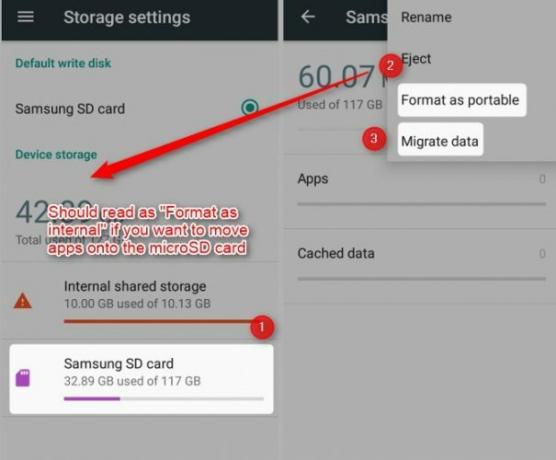
Du kan også velge å Migrer data fra din interne lagring til microSD-kortet. Hvis du velger dette alternativet, vil operativsystemet begynne å kopiere apper fra din interne lagring til kortet. Merk imidlertid at den ikke vil kopiere systemapper eller apper med administratorrettigheter.
3. Partisjon MicroSD-kortet
På toppen av problemene med forskjellige kortstørrelser og -hastigheter bruker ikke selv de nyeste versjonene av Android microSD-kort. Heldigvis er det mulig å dele opp (skille) et microSD-kort i intern og ekstern lagring.
Dette løser problemet med å ikke kunne overføre data (som mediefiler) til og fra kortet. Det lar også Android kryptere sensitive deler av kortet, noe som gjør det uleselig for ondsinnede tredjeparter.
Formaterer microSD-kortet som internt og avtakbart
Takk til XDA Seniormedlem Octanium91, du kan nå formatere et microSD-kort som begge interne og ekstern. Dette er spesielt nyttig for de som bruker tilpassede ROM-er, de som flytter mediefiler mellom datamaskinen og microSD-kortet, og vel, stort sett alle. Selv om denne metoden fungerer bra, kommer den dessverre noen krav.
Først må du vite hvordan du kobler til en telefon ved hjelp av Android Debug Bridge (ADB). Jeg har prøvd å forklare hvordan du riktig konfigurerer ADB Vil ikke Android koble til Windows Over ADB? Løs det i tre enkle trinnOppdager ADB ikke enheten din? Når Android ikke klarer å koble seg til ADB, kan du løse dette og koble til igjen. Les mer . Imidlertid rapporterer mange brukere aldri kunne bruke ADB. Du ble advart. For det andre trenger du en telefon som støtter microSD-kort.
Last først ned og pakke ut den aftiss_b3.zip kjørbar. Deretter slå på USB-feilsøking Hva er USB-feilsøkingsmodus på Android? Slik aktiverer du detTrenger du å tillate USB-feilsøking på Android-en din? Vi forklarer hvordan du bruker feilsøkingsmodus for å skyve kommandoer fra PC-en til telefonen. Les mer på smarttelefonen din.
For det andre, koble smarttelefonen til datamaskinen din (med enten en USB-C- eller microUSB-kabel).
For det tredje, kjør på en Windows-datamaskin aftiss.cmd fra nedlastede filer. Merk at Linux-brukere i stedet bruker aftiss.sh i stedet for CMD-filen.

For det fjerde, velg en av fire formateringsmodus. Vær oppmerksom på at hver har sine fordeler og ulemper. Min personlige anbefaling er å stille kortet til 25% SDCard og 75% Internt. Det gir deg en liten mengde plass for å flytte interne filer rundt og en stor mengde plass for apper. De fleste medieholdere vil sannsynligvis ha det bra med å holde kortet helt som SDCard-lagring (bærbar lagring).

Når du er ferdig med formatet, kan du flytte kortet til en datamaskin og overføre filer til SDCard-partisjonen.
Dra fordel av rask utvidbar lagring
Den raskeste sertifiseringen (se: raske microSD-kort De raskeste og beste microSD-korteneGår tom for lagringsplass? Du vil ha et microSD-kort! Men hvilket er det beste microSD-kortet for deg? Les mer ) kan være A1-rangeringen, men det beste kortet for apper og lagring av medier er Samsung EVO + (eller Select-modellen fra Amazon).
Hvis du er partisjonert i både intern og flyttbar lagring, kan du laste ned apper, ROM-er og flashable ZIP-filer uten å måtte fjerne kortet.
Hva er ditt favoritt microSD-kort? Noen tips for å få mer ut av det? Gi oss beskjed i kommentarene.
Bildekreditt: aleksanderdnp /Depositphotos
Kannon er en teknisk journalist (BA) med bakgrunn i internasjonale anliggender (MA) med vekt på økonomisk utvikling og internasjonal handel. Hans lidenskaper er i Kina-hentede dingser, informasjonsteknologier (som RSS) og produktivitetstips og triks.